軟件推出了Windows和MAC兩個版本,不同應用系統的用戶都能順利使用。軟件的兼容性極強,佳能、索尼、三星、尼康等主流廠商的原始圖片文件都能修復。而且軟件支持的圖片格式也十分豐富,常用的JPG、JPEG、ARW、CR2、CR3、DNG、NRW、RAF 、GPR、NEF等各種主流圖片格式軟件都可以修復。
軟件頁面清爽,操作簡單,即使電腦小白用戶也能快速上手修復,而且軟件帶有批量修復和高級修復的特色功能,只要按照下面三個步驟來操作,即可在電腦上完成圖片修復。
Step1添加損壞圖片
首先,你需要在官網下載萬興易修軟件并安裝。安裝完成后啟動軟件,先點擊軟件左側的按鈕選擇圖片修復,在此點擊添加按鈕將破損圖片添加到軟件。



添加完圖片后,你就能在軟件頁面看到損壞圖片的文件名、存儲路徑、存儲大小、分辨率以及拍攝設備等各種信息,至此第一步修復前的準備工作就完成啦!



Step2基礎+高級圖片修復
2.1 基礎圖片修復操作步驟
在第一步的基礎上點擊頁面右下方的藍色“修復”按鈕開始修復操作。完成修復后,會彈出一個提示框,提醒您預覽和保存修復后的圖片。



點擊恢復成功后的小預覽圖上的眼睛按鈕,或圖片文件信息下方的預覽按鈕開始預覽圖片,驗證修復工具是否完美修復了損壞圖片。



2.2 高級圖片修復操作步驟
如果圖片破損嚴重,基礎修復功能提示圖片修復失敗,無法在軟件里預覽查看目標圖片。此時您可以點擊圖片文件信息下方的“高級修復”按鈕嘗試使用高級修復功能來修復圖片。



對于基礎修復的圖片質量不滿意,也可以在圖片的預覽窗口點擊“高級修復”按鈕使用高級修復功能對圖片進行重新修復。
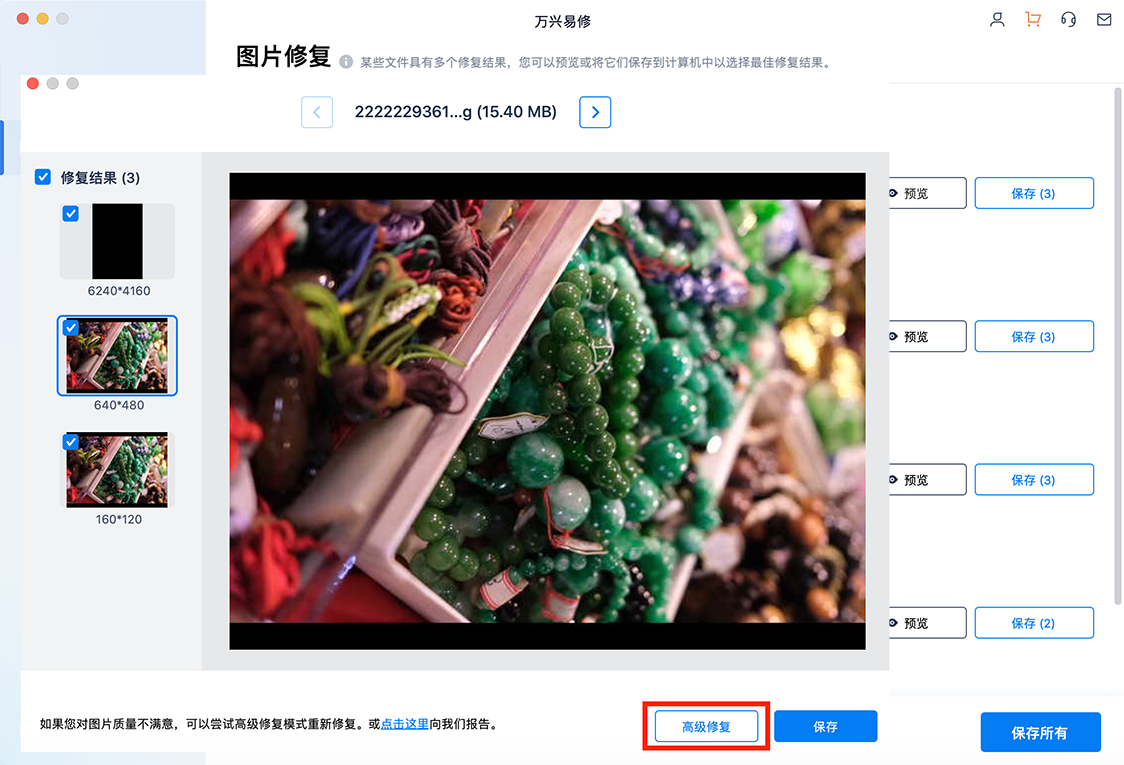
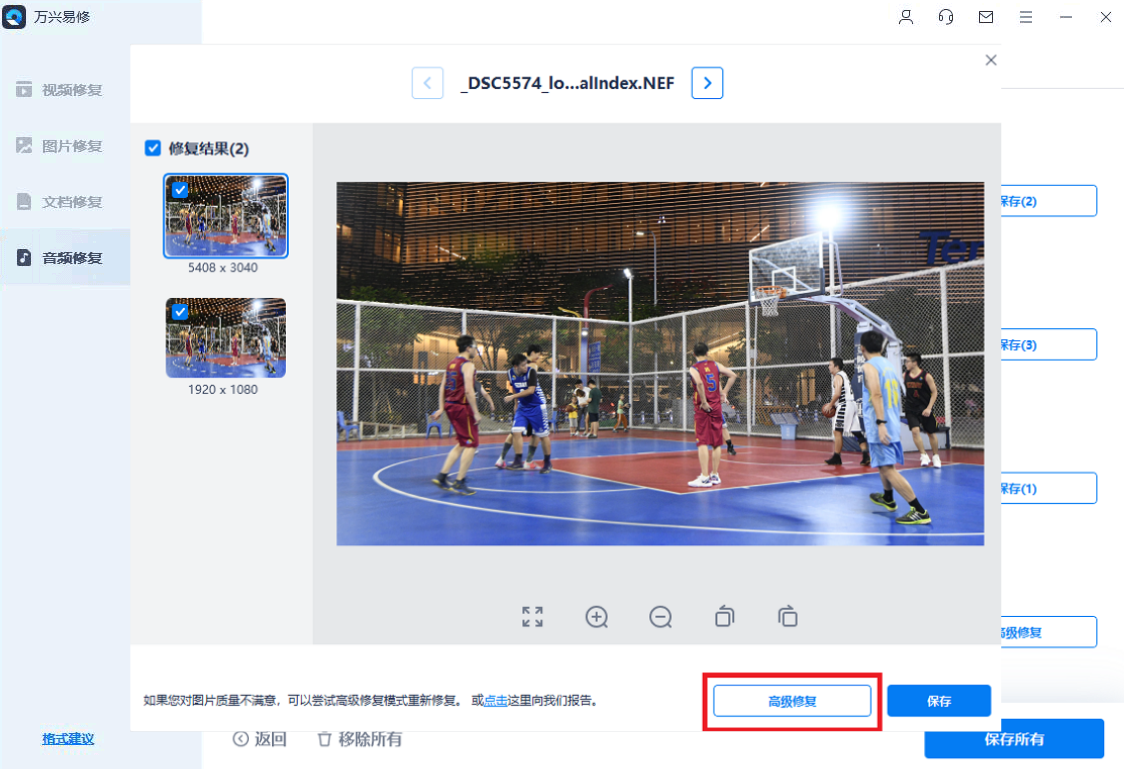
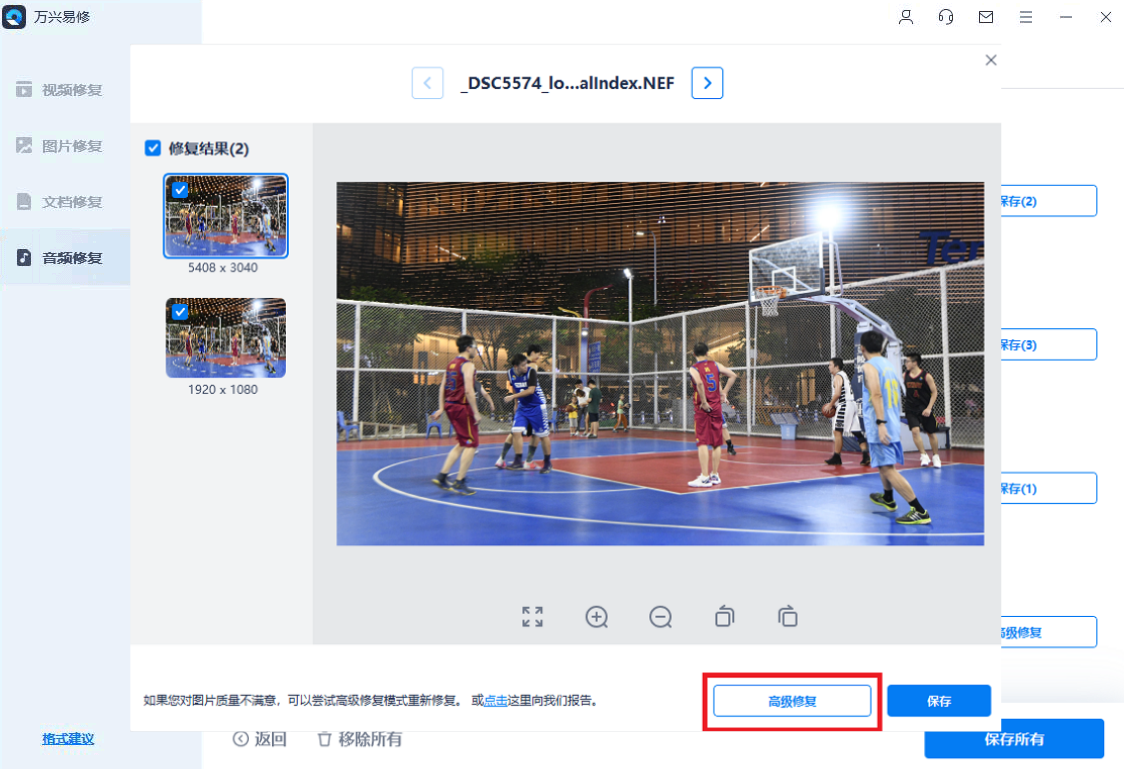
當然,有用戶想一步到位,在添加完圖片后,點擊軟件右下角的“高級修復模式”,直接使用高級修復功能對圖片進行高級修復也是可以的。
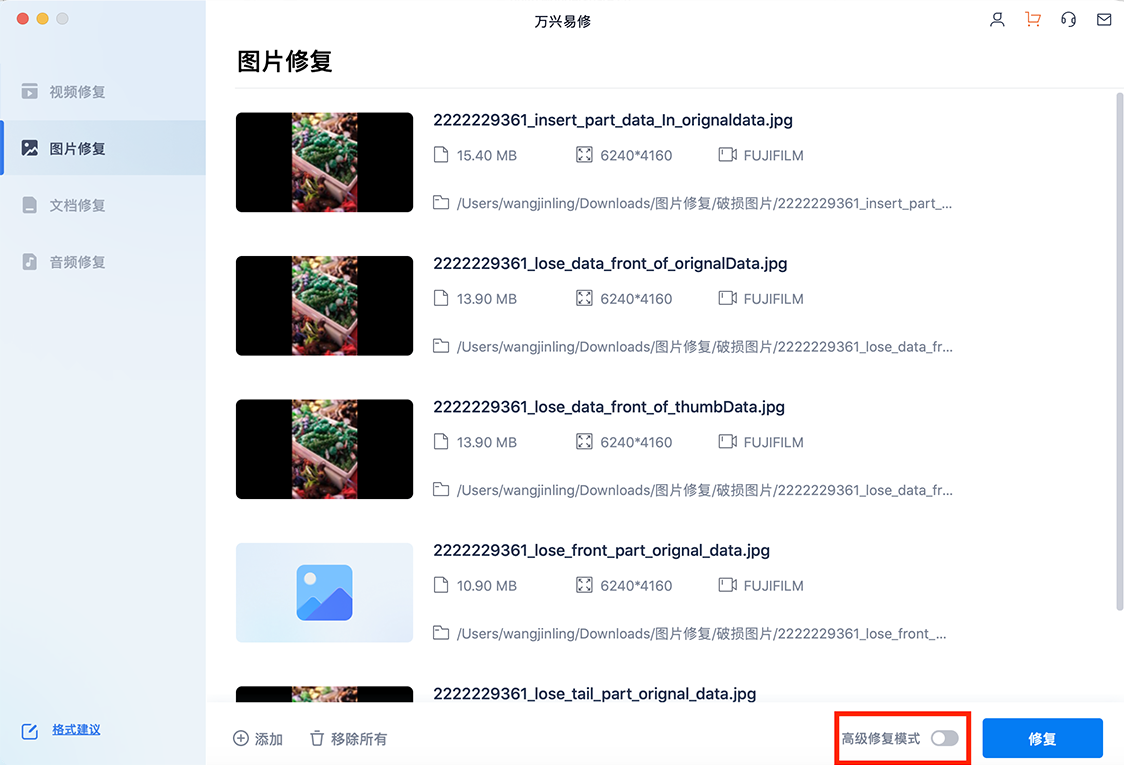
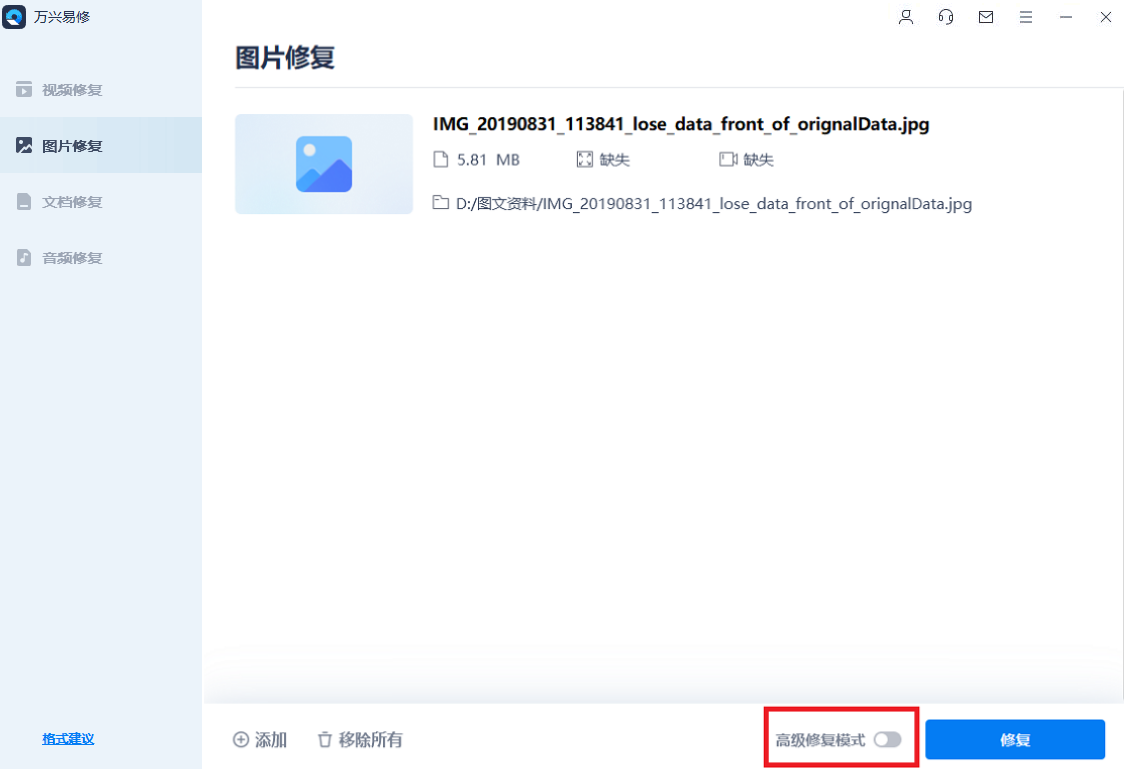
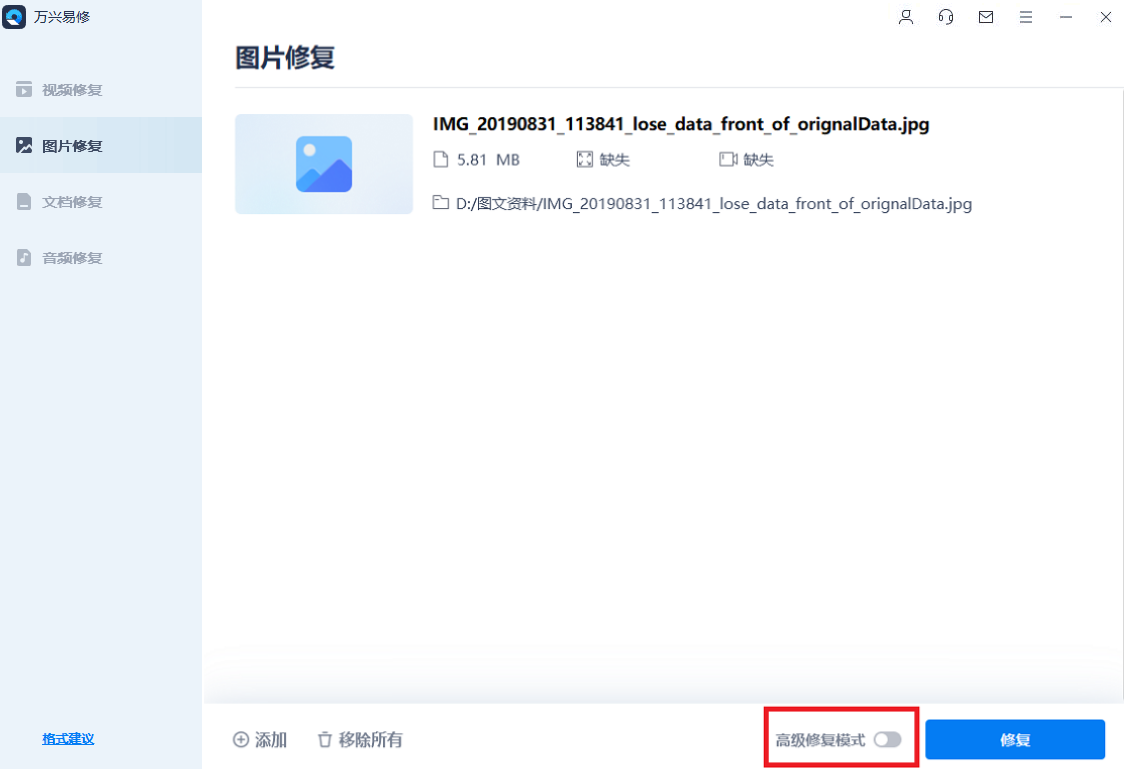
選擇高級修復后,在彈出的窗口點擊文件夾按鈕,添加示例圖片來進行高級修復。注:示例圖片為使用與損壞的圖片相同的設備拍攝的完好圖片或和損壞圖片創建格式相同的完好圖片。高級修復會參考示例圖片中的文件信息來修復損壞的圖片。
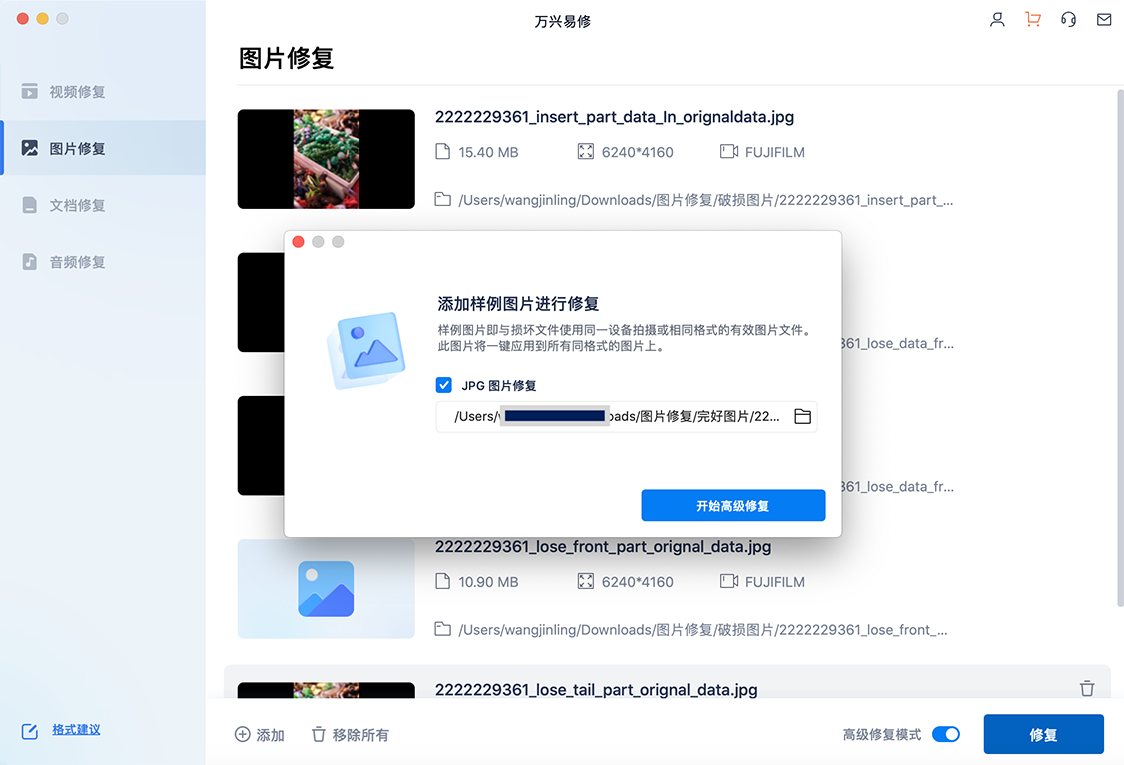
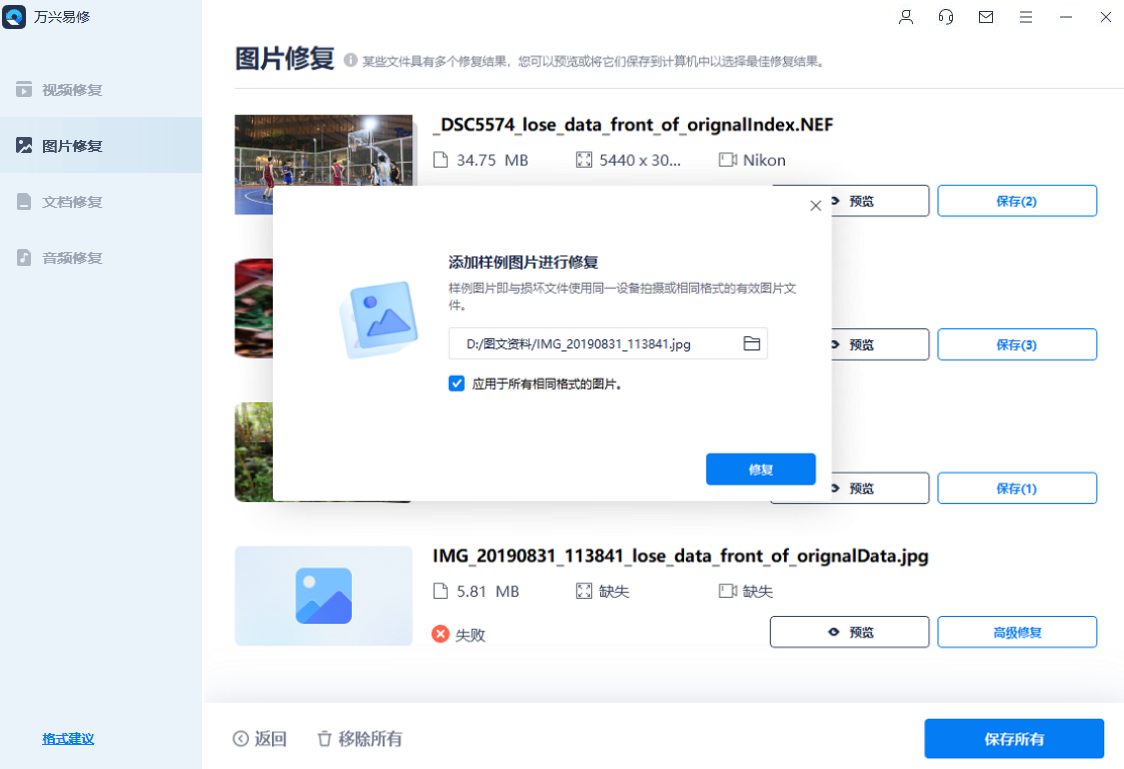
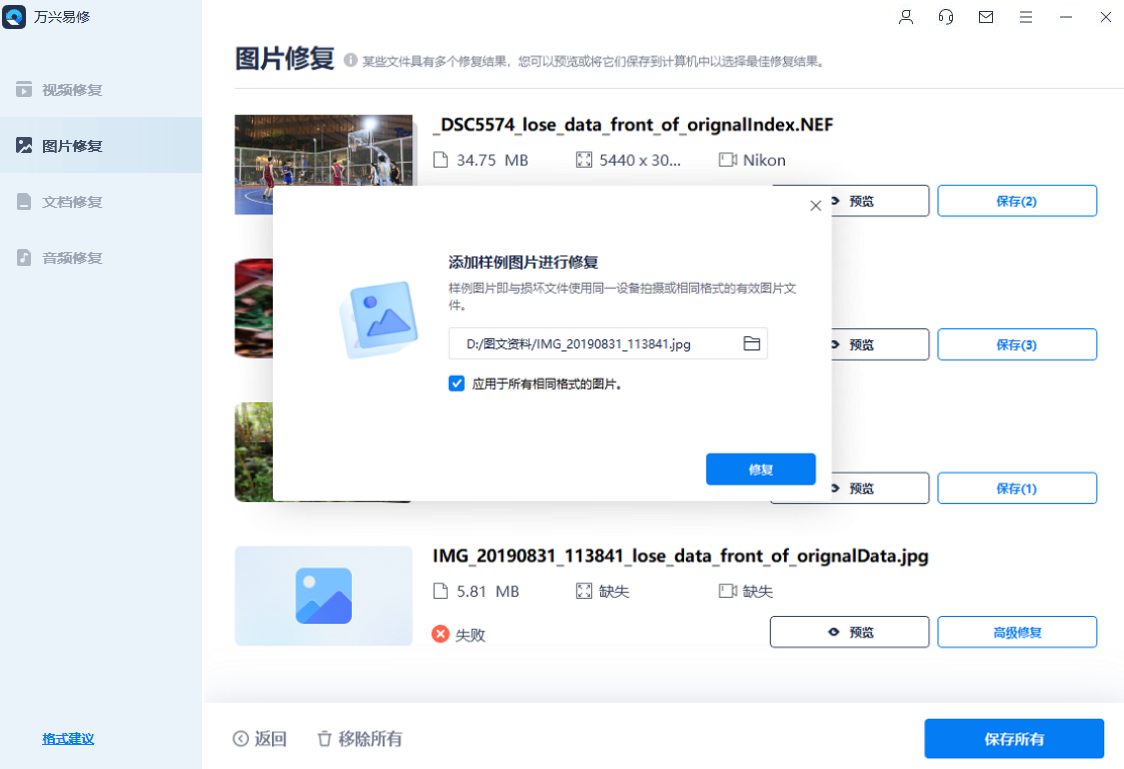
加載示例圖片后,單擊“修復”按鈕并等待軟件修復您的照片,完成修復后系統會彈窗提示,當然如果使用一張示例圖片未完成修復您還可以嘗試更改示例照片。
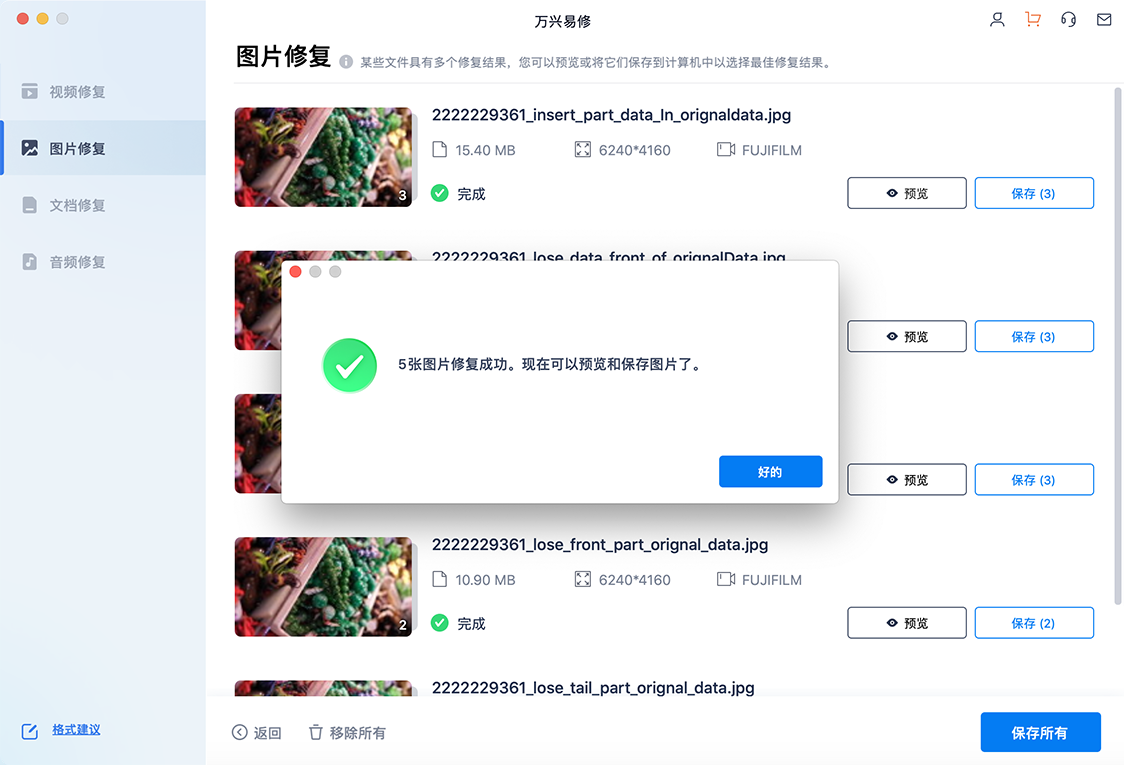
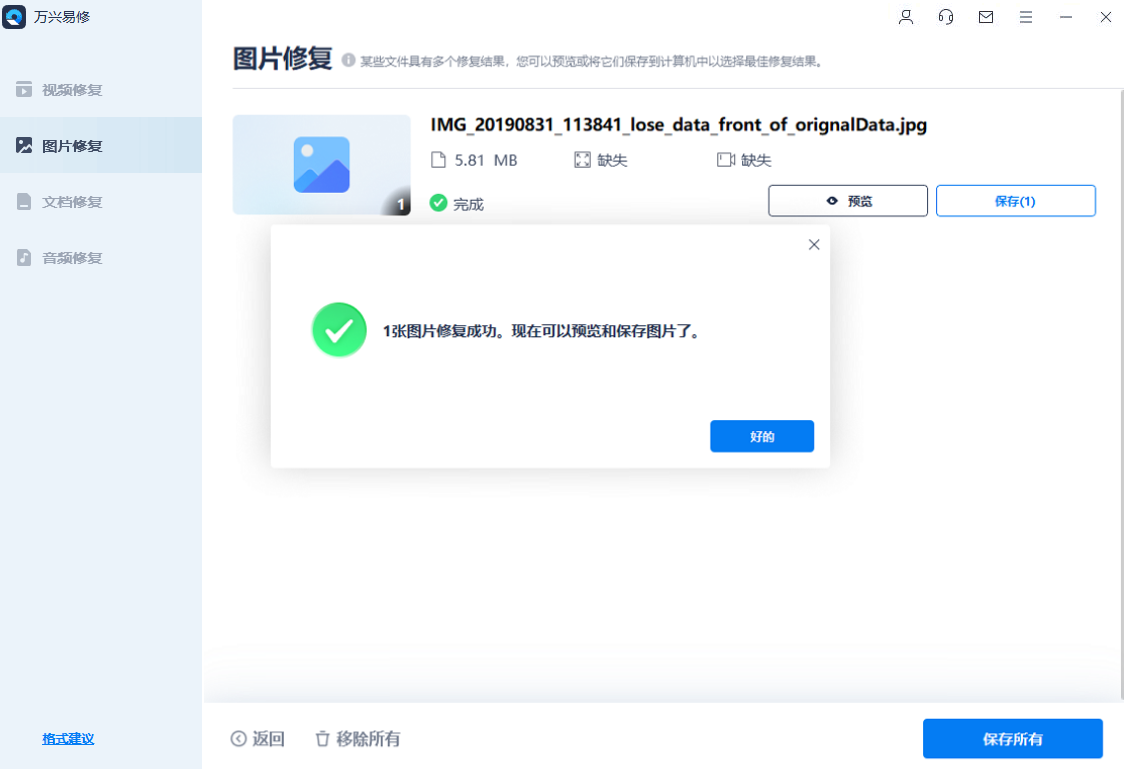
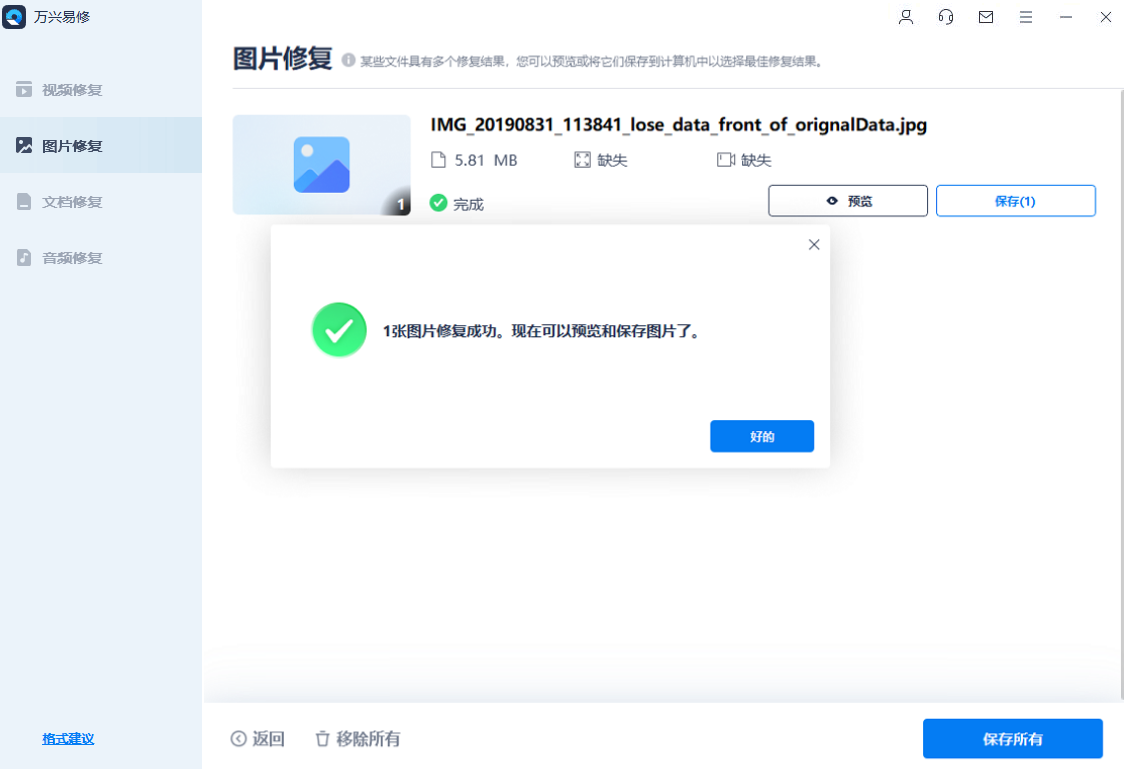
Step3保存修復好的圖片
所有圖片都完成修復后,點擊“保存所有”按鈕,一次性將所有圖片保存到指定路徑,要注意不要將圖片保存回原存儲路徑,防止文件破壞。然后耐心等待一段時間,提示圖片保存成功就順利完成圖片修復所有操作啦!






